iOS의 메모 앱은 초기 단순함을 넘어 상당한 발전을 이루었습니다. 과거에는 기본적인 기능만 제공하여 많은 사용자들이 다른 대안 앱을 찾기도 했습니다. 하지만 이제는 메모를 암호로 보호하거나 다른 사용자와 공동 작업을 할 수 있는 기능을 포함하여 여러 유용한 기능들이 추가되었습니다. 또한 체크리스트 형식의 메모를 작성할 수 있으며, iOS 11부터는 문서 스캔 기능까지 제공합니다. iOS 기기의 뛰어난 카메라 성능과 더불어, Office Lens와 같은 앱과 마찬가지로 문서를 스캔하는 데 매우 효과적입니다. 이러한 변화를 통해 메모 앱 내에서 문서를 스캔하는 기능은 더욱 의미 있게 되었습니다.
메모 앱에서 문서 스캔하기
메모 앱을 실행하고, 키보드 위에 있는 더하기(+) 버튼을 누릅니다. 나타나는 메뉴에서 ‘문서 스캔’ 옵션을 선택하십시오.
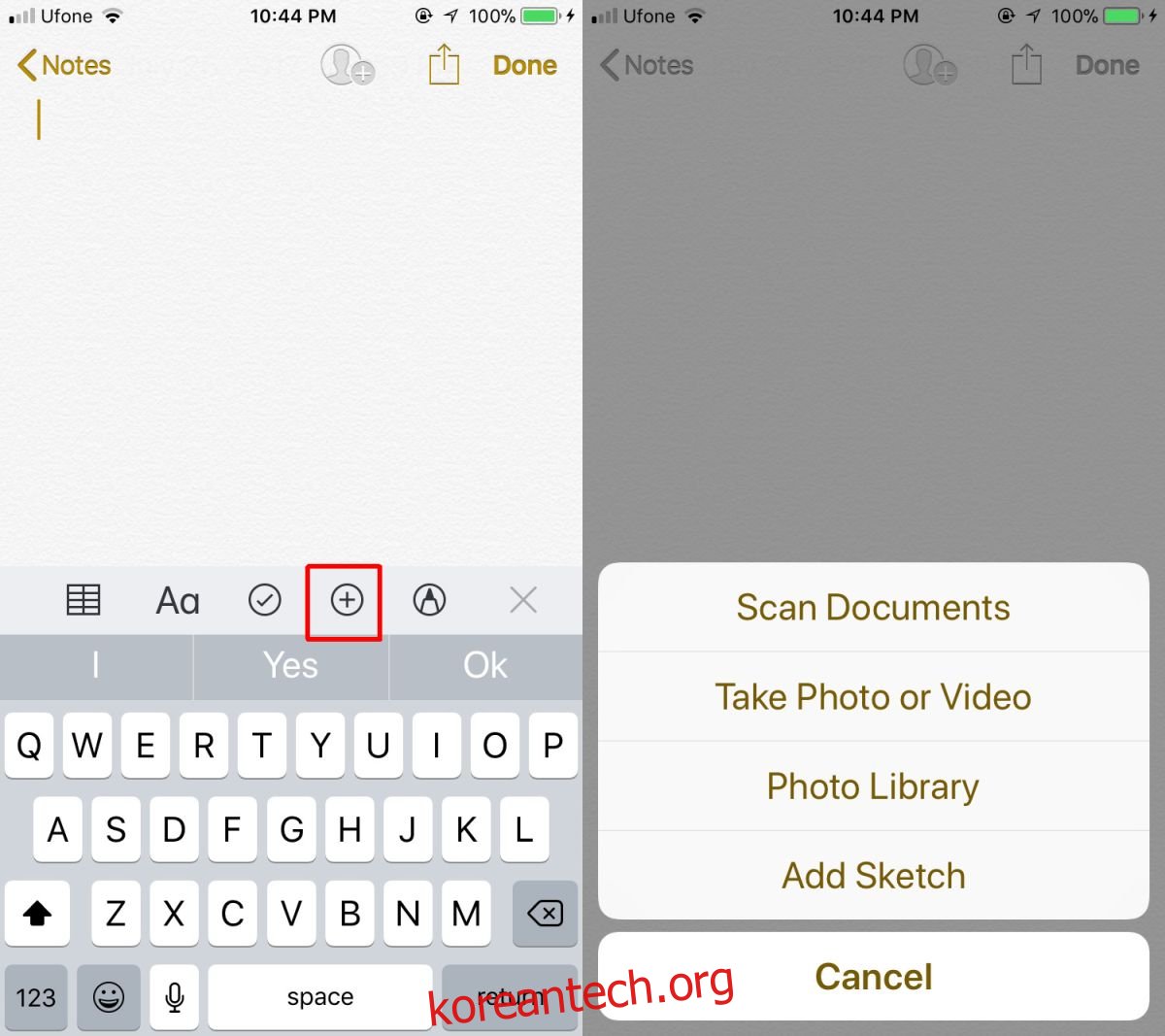
스캔할 문서를 평평한 표면에 안정적으로 놓고, 흔들리지 않도록 주의합니다. 카메라를 문서에 맞추면, 메모 앱이 자동으로 문서를 인식하고 스캔합니다. 캡처 버튼을 눌러 수동으로 스캔을 시작할 수도 있습니다. 만약 문서 가장자리가 제대로 인식되지 않았거나 잘못 스캔된 경우, 메모 앱 내에서 수동으로 조정할 수 있습니다.
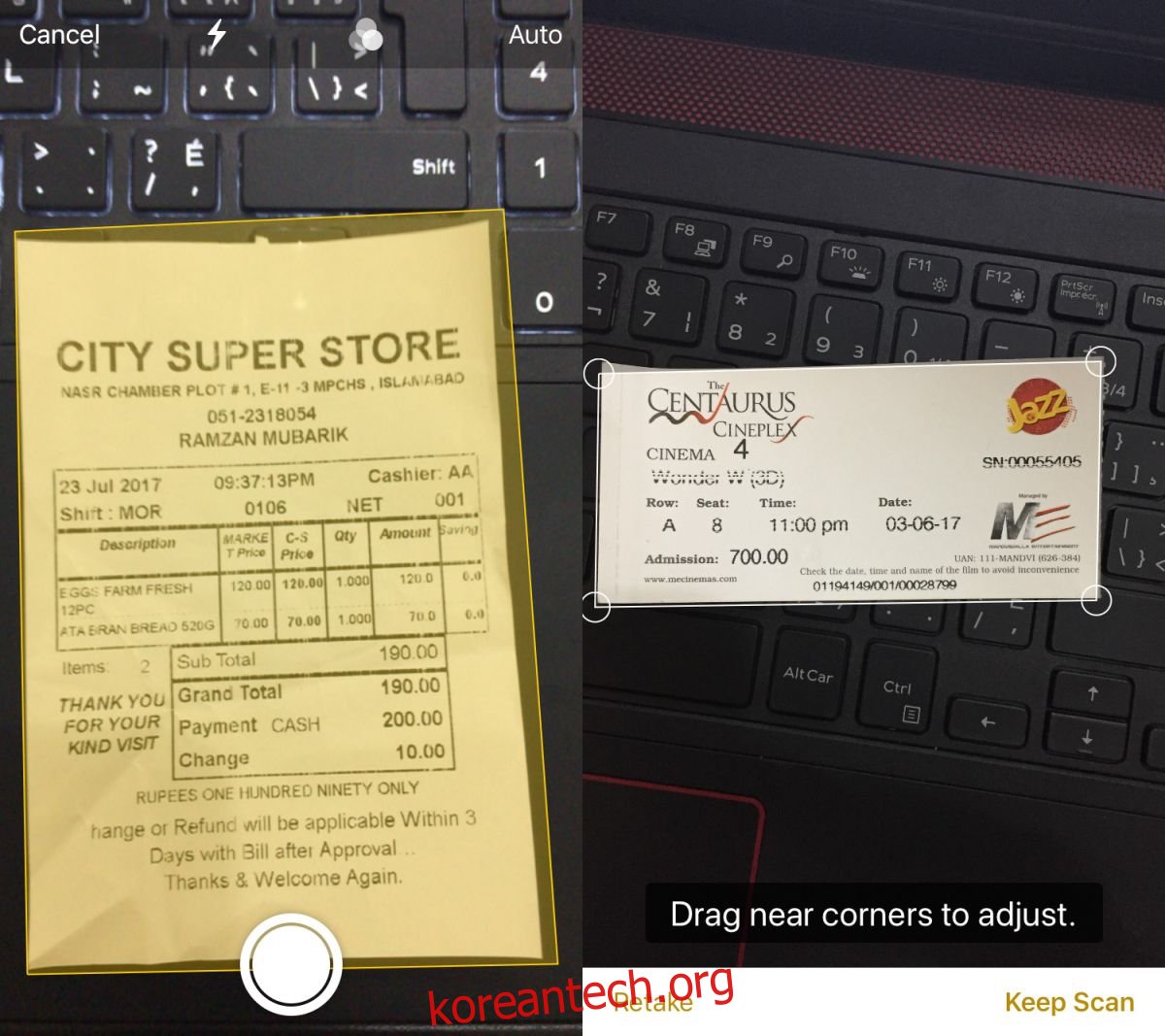
메모 앱은 여러 문서를 연속적으로 스캔할 수 있도록 지원합니다. 첫 번째 문서 스캔이 완료되면, 다음 문서를 스캔할 수 있도록 스캐너 기능이 활성화됩니다. 스캔한 모든 문서를 저장하려면, 화면 오른쪽 하단의 ‘저장’ 버튼을 누릅니다. 이렇게 저장된 모든 문서는 하나의 메모에 추가됩니다. 필요에 따라 스캔된 문서를 다른 메모로 이동하거나 삭제할 수 있으며, 이미지 자르기 및 회전과 같은 기본적인 편집 도구도 제공됩니다.
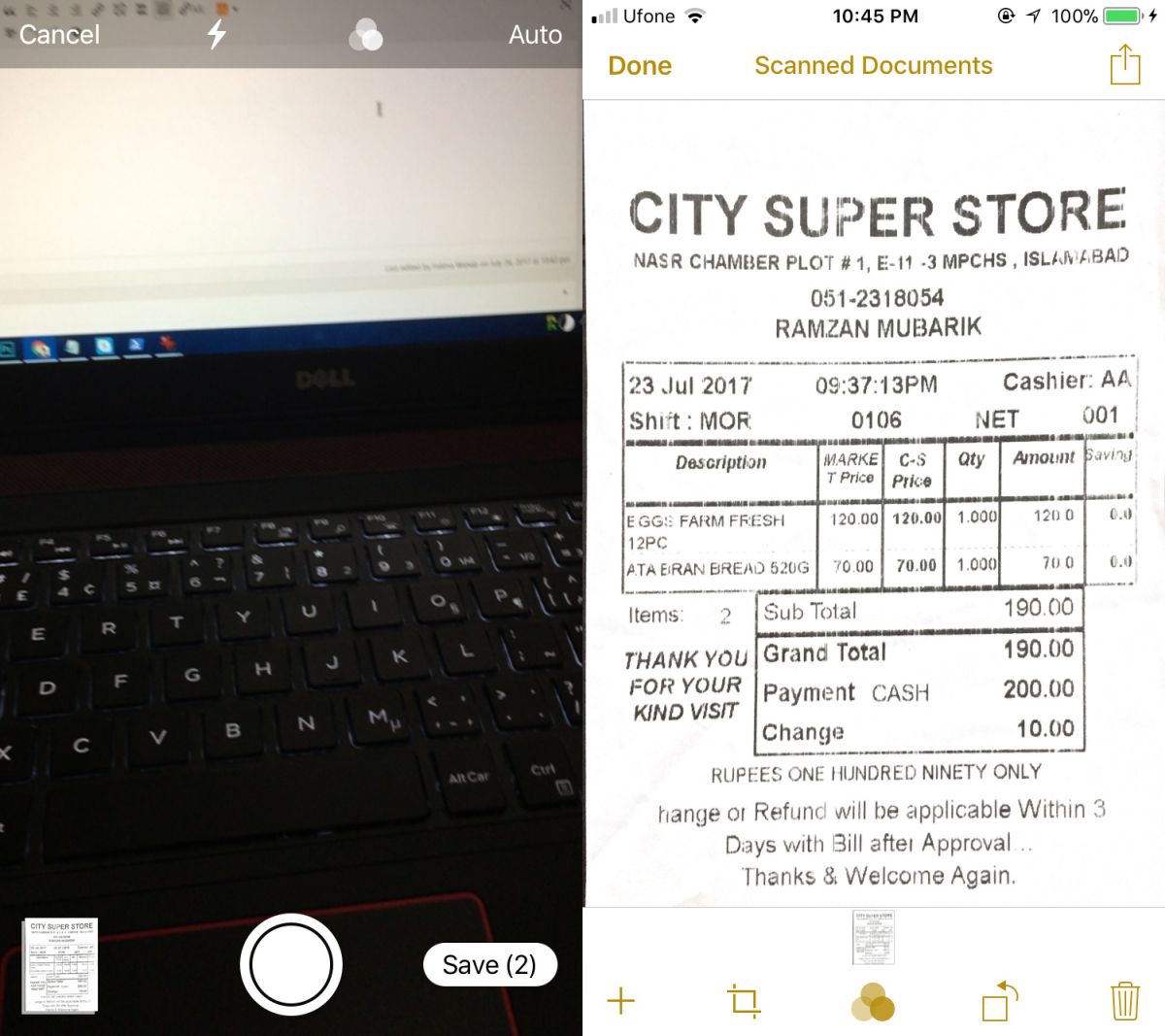
제약 사항
스캔 기능의 유일한 단점은 광학 문자 인식(OCR) 기능을 제공하지 않는다는 점입니다. 기능 면에서는 Office Lens 앱의 문서 스캔 기능과 유사하며, 오래된 사진을 스캔하는 데는 적합하지 않습니다. 가장자리를 비교적 정확하게 인식하지만, 수정하는 기능은 다소 제한적입니다.
문서 스캐너 자체는 매우 유용하며, 특히 연속 스캔 기능은 개발 과정에서 많은 고민이 있었음을 보여줍니다. 명함, 광고판, 각종 메모 등 다양한 사물의 사진을 찍는 사람들이 많다는 점을 고려하여, 메모당 하나의 항목만 스캔해야 한다는 기존의 틀을 깨고 여러 문서를 연속적으로 스캔할 수 있도록 한 점이 돋보입니다. 이 기능은 사용자가 여러 문서를 스캔할 때마다 스캐너를 다시 실행해야 하는 번거로움을 줄여줍니다.